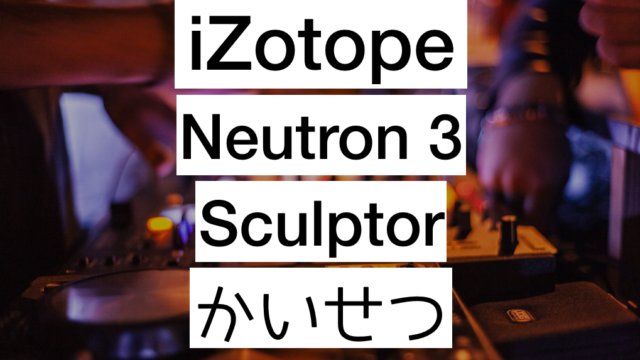iZotopeが放つ、ミキシングの秘密兵器Neutron 3。。。
その機能の一つ、Visual Mixerの紹介です!
Neutron 3・Relayがインサートされている、全てのトラックを、一枚のキャンバスの上に並べ、パズルをする様に、視覚的にミックスしていく、新感覚のミキシング術です。
小さい頃にですね、初めて飲んだぶどうのドリンクがありまして、、、つぶつぶのぶどうが入ってるやつ、、衝撃だったんですよ。。。
まだ、小学校1年生とかそのくらいだったと思うんですけど。。これを『新感覚』って言うんだな、って。。。
そんな機能です!(初っぱなからウソをつくな!w)
Visual Mixerとは
セッションにインサートされているNeutron 3・Relayをヴィジュアル化し、Pan, Volume, Stereo Widthを使って視覚的にミキシングできるプラグイン。
おいおい、ちょっと待ってくれよ。。。全てのトラックにNeutron 3をインサートするって奴がどこにいるんだよ!!
いくら大好きだからって、毎食CoCo壱食わないだろ!!(そこか?)
そうですよね、、、でもさ、iZotopeがそれを考えないわけないだろ?
はい、ここで登場していただくのが、Relayプラグインです。(最初から言え)
これをインサートすることによって、Visual MixerでPan, Volume, Widthが調節できる様になります。
Neutron 3をインサートしてないトラックもVisual Mixerで処理したい!って場合はRelayをインサートしちゃって下さい
Visual Mixerはマスタートラックにインサートしてねん
Neutron、Relayは各トラックに挿入願います
|
|
Visual Mixerインターフェース解説
設定・使用方法は比較的簡単ですが、感覚的に慣れるまでちょっと時間がかかるかもしれません♫
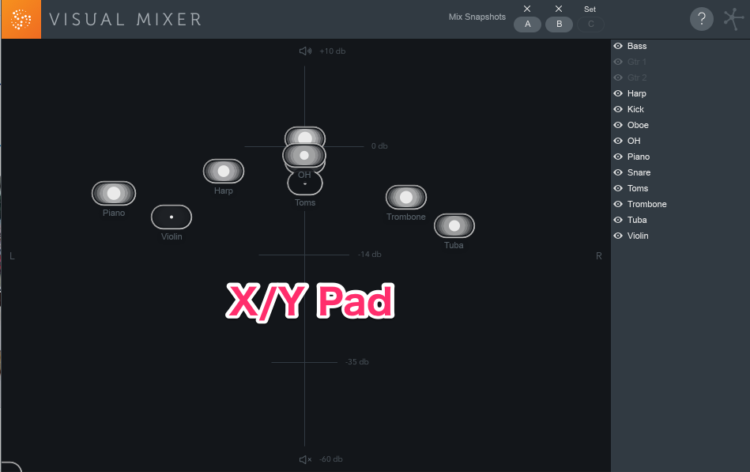
メインウインドウのX/Y Padで、ミックスを視覚的に進めていきます。縦がVolume、横がPanになります。
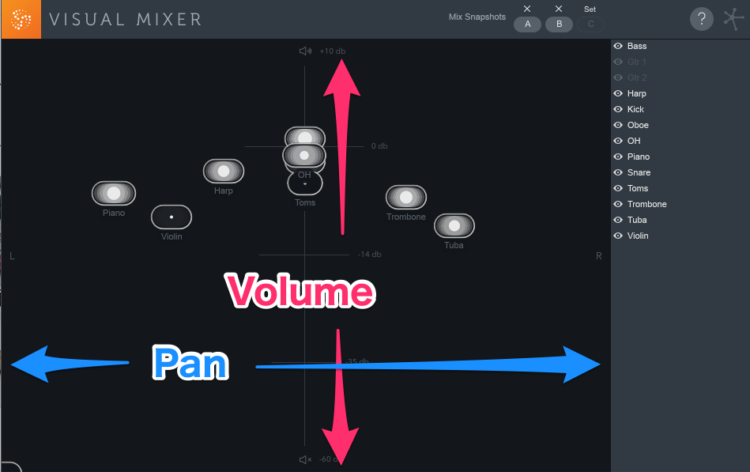
ステレオフィールドを調節するWidthは、ノードのハンドルをクイッと摘んで変更します。
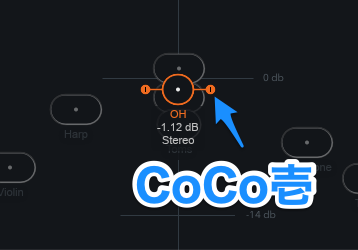
このネタ、いつまで続くんだろうか、、、w
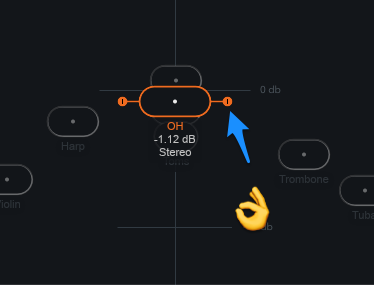
ここで注意点を二つ。
- Visual Mixerでミックスしたいトラック全てにNeutron 2またはRelayをインサート
- ステレオトラックでないと、Pan、Widthは機能しましぇん
便利なVisual Mixerセーブ機能
Visual Mixerで処理する際、3つのバージョンのセーブ機能がついています。記憶しておきたい、って時にSetボタンを押して下さい。あとは、A/B/Cボタン一つで蘇ります。
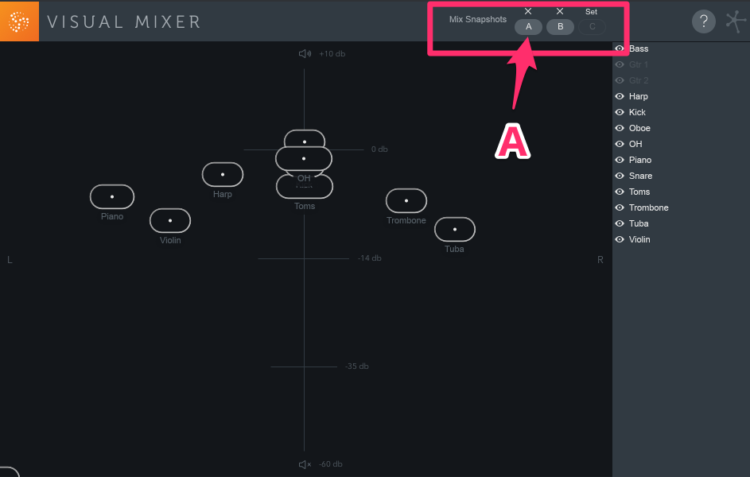
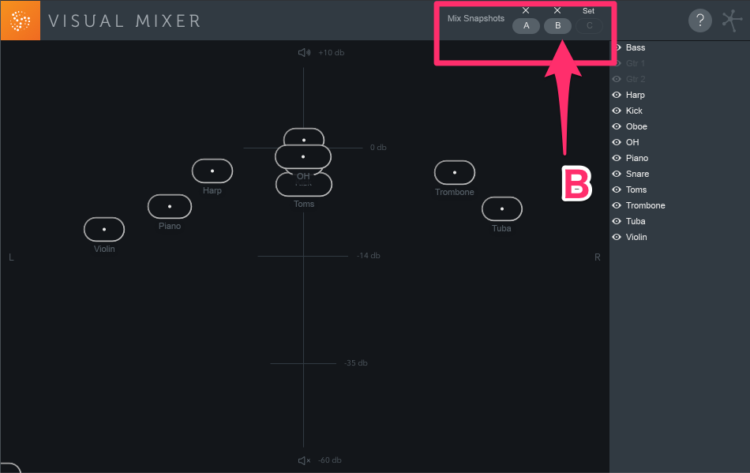
設定するときは、Setボタンを押します。
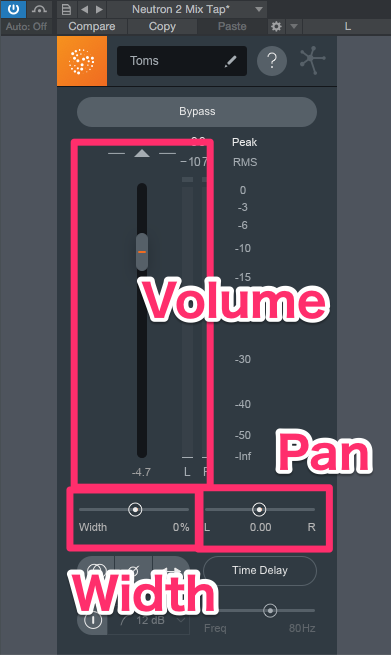
また、『?』マークはこのブログへのリンク、となっております。(んなわけない!w)
Mix Assistant
この機能を使うと、AIが曲のボリュームを分析してくれ、ミックスを導き出してくれます。
今回のアップデートの目玉機能です。iZotope社初、AIがマルチトラック対応になりました。
⬇️詳しい説明は、こちらの記事を参考にして下さい⬇️

- Visual Mixerをマスタートラックにインサート
- Relay(又はNeutron )プラグインを全トラックにインサート
- Visual MixerからMix Assistantをポチる
- メインの楽器をチョイス
- Begin Listeningボタンをポチる
- 曲をスタートからフィニッシュまで流す
アホでもできます
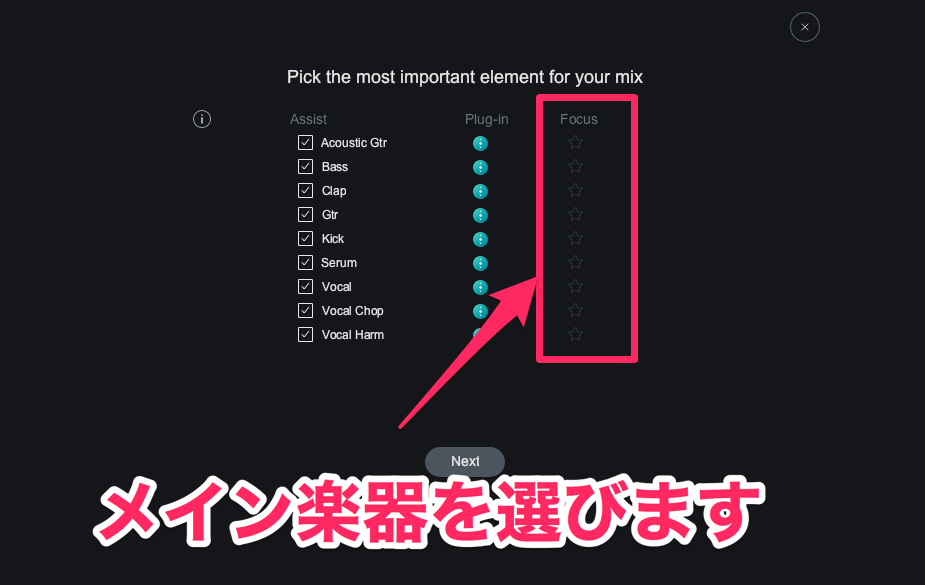
曲を最初から最後まで再生します♫
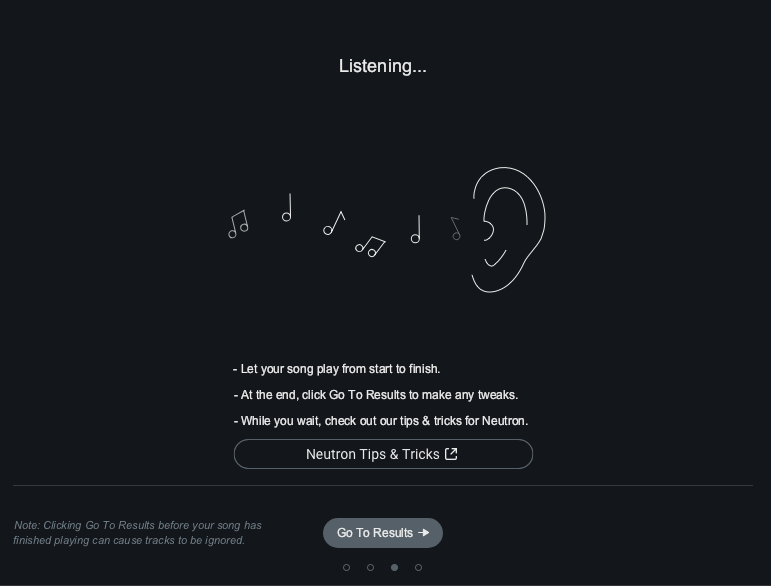
再生後に5つのカテゴリーに分類されます。こちらで、バランスを整えることができます。また、Track Typeの変更も行えます。ベースとパーカッションがごっちゃになってたりするので、チェックしてみて下さいね♫
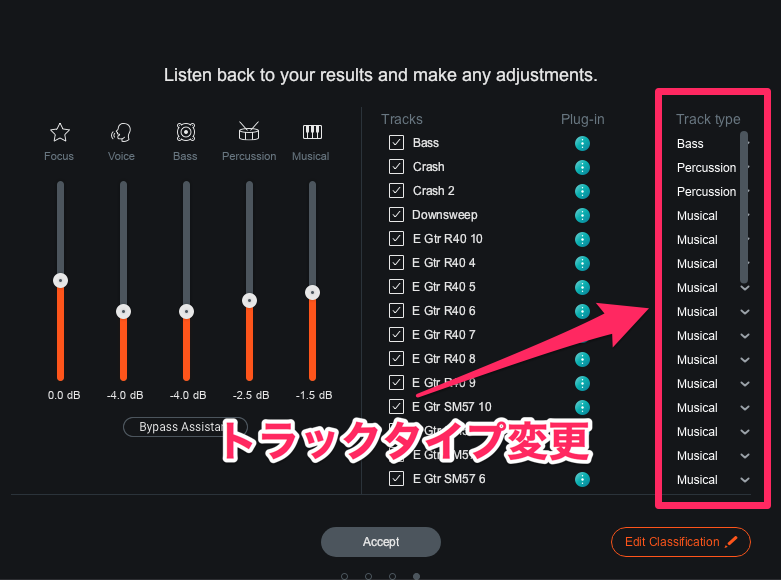
最後にAcceptを押せば終了ですw
iZotopeが勧める使い方としては、ミックスを始める時に、ここからスタートする、ということです。
フェーダーをゼロに、パンもセンターにして、全トラックのレベルのミックスをワンクリックで終わらせ、そこをスタート地点とするのが、とてもいい始め方だと思います♫
Relayプラグイン
Visual Mixerをマスタートラックにインサートすると、Neutronを使っているトラックが自動的に表示されます。
NeutronがインサートされてないトラックもVisual Mixerで動かしたいぞ!っていうワガママな君が必要なのが、このRelay。
ちょっとややこしいかもしれませんが、マスターにはVisual Mixerを、NeutronがインサートされてないトラックにはRelayを挿入することで、全てのトラックでVisual Mixerを使ったミキシングが可能になります。
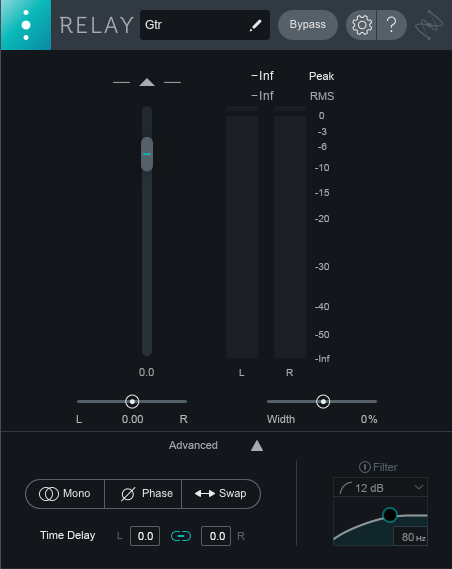
この3つを、Visual Mixer上で調節します。
その下についてるのが、ちょっとした、でもめっちゃ助かる機能⬇️
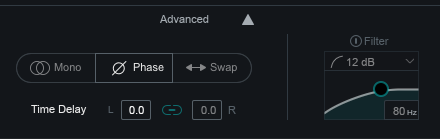
- 『ステレオ・モノ』スイッチ
- 位相反転スイッチ
- 左右のチャンネルスイッチ
そして、Time Delayでディレイもかけられちゃうんです。Slap的なDelayが欲しい時など、手軽に使える印象です。
さらに、ハイパスフィルターもついています。スロープの選択も出来、周波数も設定できるので、便利です。
まとめ
今回のアップデートで、Mix Assistantが追加され、より幅広くAIが使える様になりました。
この機能を使い、トラックのボリュームを調整をし、その後Visual Mixerでパン・Width(幅・ステレオフィールド)を整えていく、っていう流れは面白いスタートだと思います。
その後、Track Assistantを使って、各トラックをミックスしていき、最後にOzoneのMaster Assistantでワンクリック・マスタリング、、、
音大の学費を返して欲しい、、、とほほw
Mix Assistant → Visual Mixer → Track Assistant → Master Assistant
- Neutron 3 Advancedを使いミックスをスタート
- レベル・パンを設定 (Mix Assistant・Visual Mixer)
- ボーカルはNectar 3・他のトラックはNeutron 3(Track Assistant)
- 最後にOzoneでマスタリング(Master Assistant)
一つだけ難点かな、と思うのは、Visual Mixerを使った処理の後、DAWのフェーダー、パンに反映する方法がない、という点です。Mix Assistant・Visual Mixerで処理したものを、ワンクリックでDAWに反映する、とかできたらめっちゃいいのになぁ、とか。
世間ではこれを『ワガママ』といいます。笑
実際これをスタート地点として、あとはDAWのフェーダー・パンで微調整する、というのは可能だと思いますが、、(実際これがベストw)
ただ、Visual Mixerは、本当に『新感覚』な操作を可能にするプラグインです。
ミキシングやっている時に、頭で考えながらやっていたことが画面になった、そんなイメージですね。
これが、未来のミキシングの姿かもしれません。。。
#信じるか信じないかはあなた次第です
⬇️Neutron 3の使い方はこちら⬇️

たけし@Malibu Sound Vibes
⬇️購入・アップグレードはこちら(7月1日までセール中)⬇️
|
|